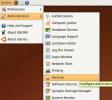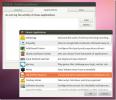Sådan tilpasses mapper på Linux med mappefarve
Folder Colours er en udvidelse til Linux-filhåndteringen, der giver brugeren mulighed for hurtigt at tilpasse mapper på Linux. Det kan ændre udseendet på individuelle mapper, tilføje badges og mere. Den er open source og tilgængelig til brug på Ubuntu, Debian, Arch Linux, Fedora, OpenSUSE og andre. Med det er navigering og finde individuelle mapper i filbrowseren meget forbedret.
Bemærk: Officielt har Folder Color understøttelse af filhåndteringen Nautilus og Caja. Det fungerer ikke med nogen anden filhåndtering.
Installer mappefarve
Før vi kan konfigurere mappefarve og bruge den til at ændre, hvordan mapper ser ud i din Linux-filhåndtering, kræver det installation. For at installere den skal du starte en terminal og følge instruktionerne, der matcher dit Linux-operativsystem.
Ubuntu
Mappefarveværktøjet findes i de primære Ubuntu-softwarekilder, og brugere kan hurtigt installere det ved at starte en terminal og bruge Apt-pakkehåndteringsværktøjet.
sudo apt installere mappe-farve mappe-farve-caja mappe-farve-fælles-y
Debian
Officielt er mappefarve ikke tilgængelig for Debian, og der er ingen download-pakke derude i de vigtigste softwarekilder. Takket være OpenSUSE Build-tjenesten kan Debian-brugere dog installere den alligevel! Start en terminal og følg nedenstående trin for at få det i gang.
Trin 1: Opgrader din Debian-udgivelse til version 9 (Stabil), hvis du ikke allerede kører den. Opgradering er vigtig, da tredjepart Folder Color-softwarepakken ikke understøtter nogen anden version af Debian.
Trin 2: Download Folder Color DEB-pakken vha wget kommando.
wget http://download.opensuse.org/repositories/home:/tangerine:/deb9-xfce-4.12/Debian_9.0/amd64/folder-color_0.0.86-7_amd64.deb
For 32-bit version skal du i stedet for udføre følgende kommando.
wget http://download.opensuse.org/repositories/home:/tangerine:/deb9-xfce-4.12/Debian_9.0/i386/folder-color_0.0.86-7_i386.deb
Trin 3: Installer pakken på din Debian PC via dpkg kommando.
sudo dpkg -i mappe-color_0.0.86-7 _ *. deb
Trin 4: Løs eventuelle afhængighedsproblemer, der kan opstå under installationen af Folder Color på Debian ved at køre apt-get installation.
sudo apt-get install -f
Arch Linux
For at få mappefarve på Arch skal du bruge AUR. For at interagere med AUR skal du installere pakkerne Git og Base-devel.
sudo pacman -S git base-devel
Brug de., Til hvilke der er taget hensyn til git klon kommando og tag det seneste snapshot af mappefarve fra AUR.
git klon https://aur.archlinux.org/folder-color-bzr.git
Flyt terminalen fra hjemmekatalogen til mappen nw-mappen-farve-nautilus-bzr på din Arch PC med CD kommando.
cd-mappe-farve-bzr
Installer Nautilus Folder Color-pakken til Arch Linux med makepkg. Når du bygger pakker fra AUR, skal du huske, at der undertiden opstår afhængighedsfejl. Hvis dette sker med dig, skal du besøge mappen Farve Nautilus AUR-siden og få dem til at arbejde manuelt.
Bemærk: Sørg også for at installere Folder switcher-pakken. Download det her.
makepkg -si
Fedora
Fedora har ingen officiel support til Folder Color, så de, der ønsker at bruge den, skal installere den fra en tredjeparts Copr-repo. For at aktivere Copr-repoen skal du starte en terminal og indtaste følgende kommando.
Bemærk: Desværre har Copr Folder Color-repo ikke support til Caja, filhåndtering. Kompiler kildekoden manuelt, hvis du har brug for support til den.
sudo dnf copr aktiver sogal / mappe-farve
Mappen Color Copr repo fungerer på din Fedora PC. Det næste trin er at installere Folder Color-udvidelsen via DNF-pakkehåndteringen.
sudo dnf installere mappe-farve-fælles mappe-farve-fælles-lang nautilus-udvidelse-mappe-farve
OpenSUSE
For at opsætte mappefarve på OpenSUSE skal du starte en terminal og køre Zypper-pakkehåndtereren for at få alt til at fungere.
sudo zypper installere mappe-farve mappe-farve-fælles caja-udvidelse-mappe-farve nautilus-udvidelse-mappe-farve
Generisk Linux
Folder Colours kildekode er tilgængelig på Launchpad til Linux-operativsystemer, der ikke officielt understøtter den. Download det, pak det ud, og læs instruktionerne i kildekodearkivet for at installere det på dit system.
Tilpas mapper med mappefarve
Mappefarve er en filhåndteringsudvidelse, ikke et program, så der er ikke et separat vindue, der kan åbnes. I stedet for sker alt i filhåndteringen.
For at bruge skal du finde en mappe i filhåndteringen og vælge den med musen. Højreklik derefter på mappen og kig efter “Mappefarve” i genvejsmenuen.

Hold markøren over "Mappefarve" for at afsløre farveindstillingerne. I en undermenu skal du vælge en farve og klikke på den for øjeblikkeligt at ændre en mappes farve.
Føj badges til mapper og filer med mappe farve
Den primære funktion af mappefarveudvidelsen er at lade brugerne ændre udseendet på et vilkårligt bibliotek. Ændring af farver er dog ikke det eneste, som mappefarve kan gøre. Det kan også bruges til at tilføje emblemer til mapper og filer.

Det er meget ligetil at tilføje emblemer til mapper. Det fungerer på samme måde som at ændre farver i filhåndteringen.
For at tilføje et emblem skal du starte din filhåndtering og finde en fil eller mappe. Højreklik på mappen, og vælg indstillingen "Mappefarve" (eller Fils emblem for individuelle filer) i menuen.
I menuen "Mappefarve" skal du rulle ned og vælge et emblem, der skal føjes til den valgte mappe.

Søge
Seneste Indlæg
Sådan deaktiveres uønskede tjenester i Ubuntu Linux
Det er et velkendt faktum, at alle Linux-baserede system fungerer m...
Rediger billeder og se dem synkroniseret på flere pc'er over LAN med Nomacs
Der har aldrig været mangel på billedvisere på Windows såvel som an...
Deaktiver og slet Zeitgeist-logfiler i Ubuntu med Aktivitetslog-manager
Zeitgeist-tjenesten kommer forudinstalleret i Ubuntu og logger al a...